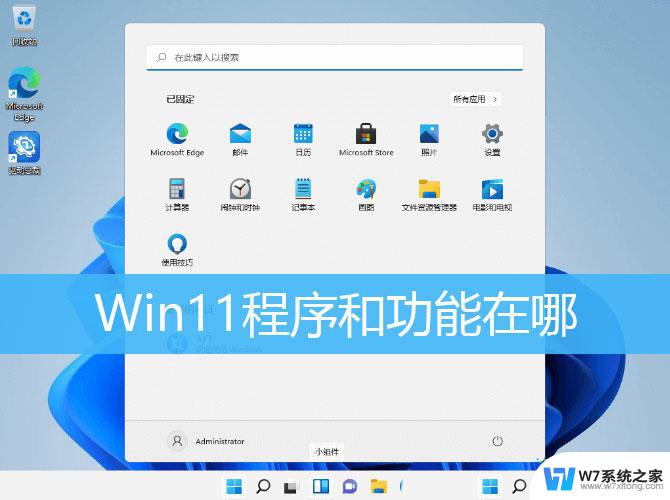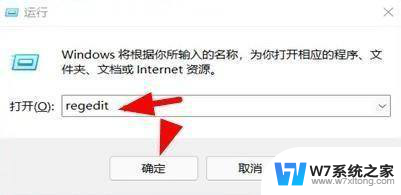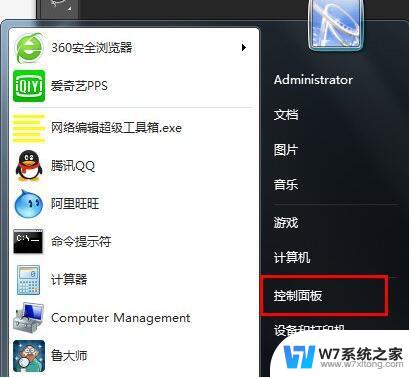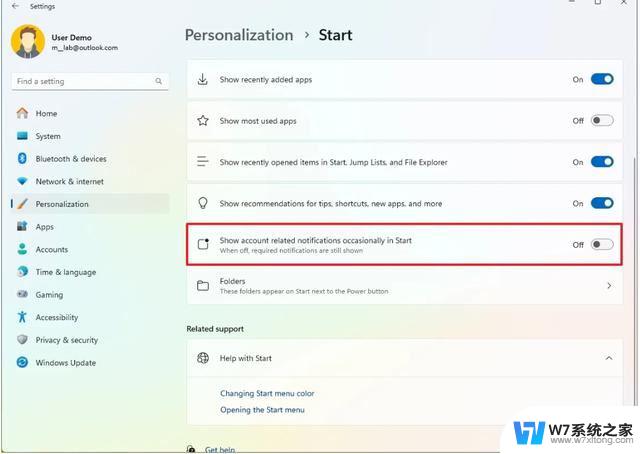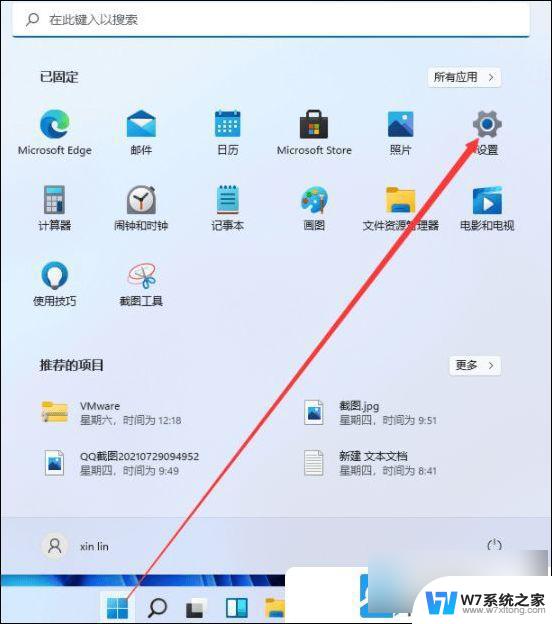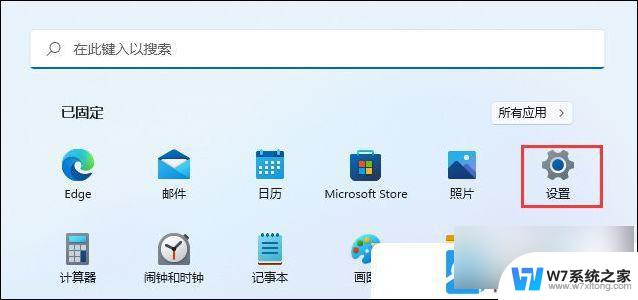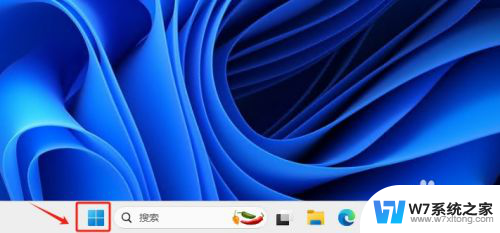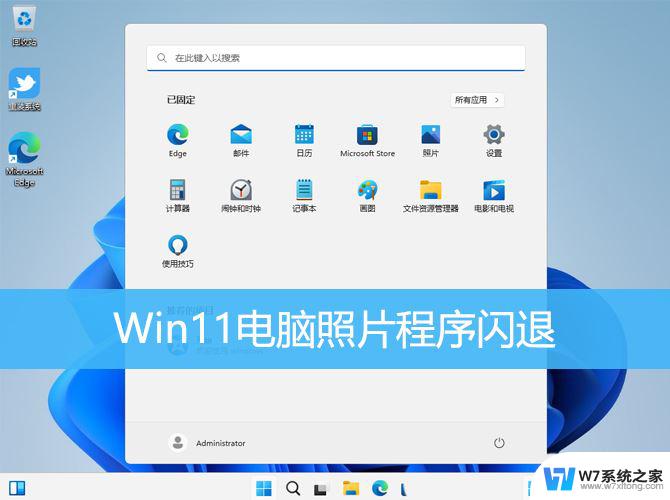win11程序和功能怎么打开 Win11程序和功能快速打开教程
更新时间:2024-11-20 11:48:45作者:jiang
Win11程序和功能是操作系统中的一个重要部分,通过它可以快速访问系统的各个功能和设置选项,想要打开Win11程序和功能,可以通过快捷键Win + X来实现,或者在任务栏上右键点击开始按钮,选择程序和功能选项即可打开。在Win11中,程序和功能的快速打开使得用户可以更方便地管理和调整系统的各项设置。
1、首先,按键盘上的 Win 键,或点击任务栏上的开始图标;

2、然后,找到并点击所有应用下的设置;
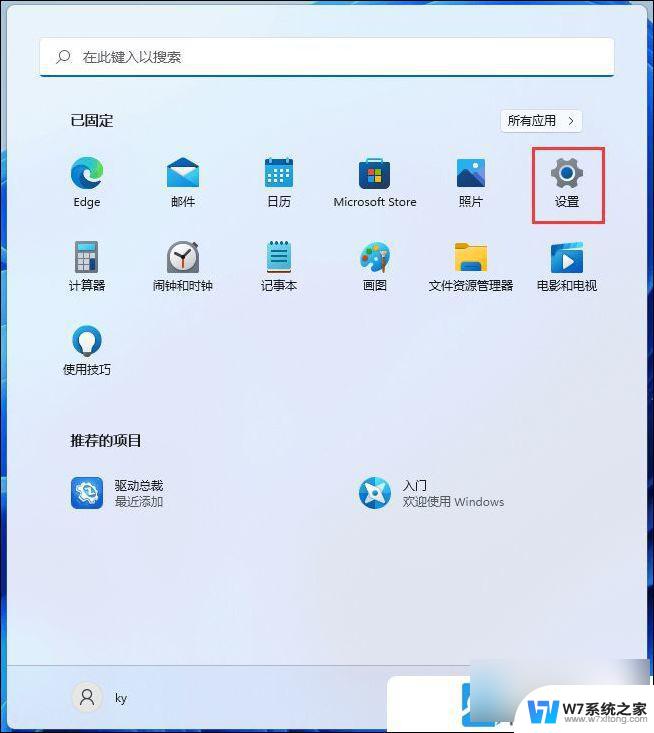
3、设置窗口,左侧边栏。点击Windows 更新,右侧点击更多选项下的更新历史记录;

4、接着,在相关设置下,点击卸载更新;

5、已安装更新窗口,点击地址栏上的程序和功能;

当然,也可以在控制面板的程序中,打开程序和功能。
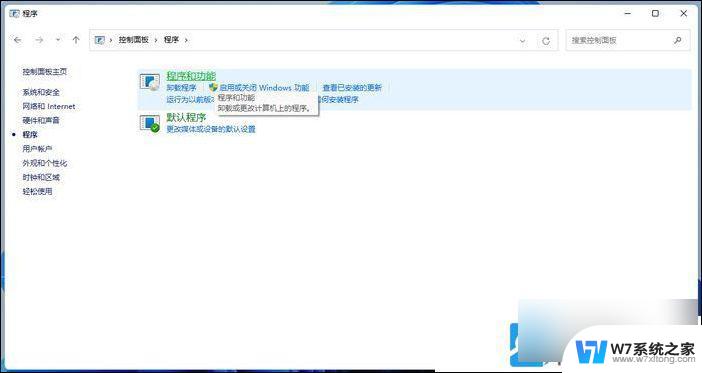
以上就是win11程序和功能怎么打开的全部内容,有需要的用户就可以根据小编的步骤进行操作了,希望能够对大家有所帮助。